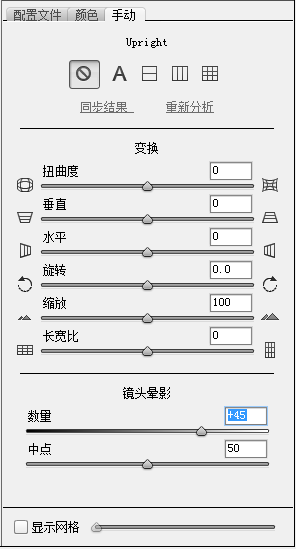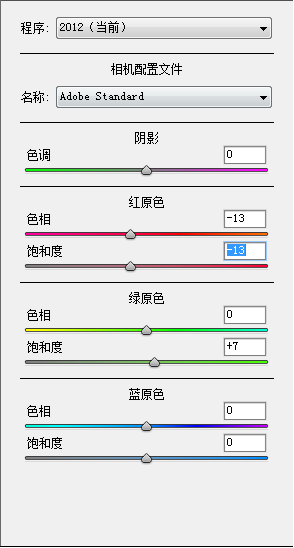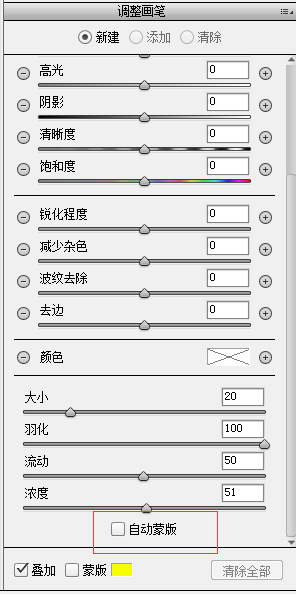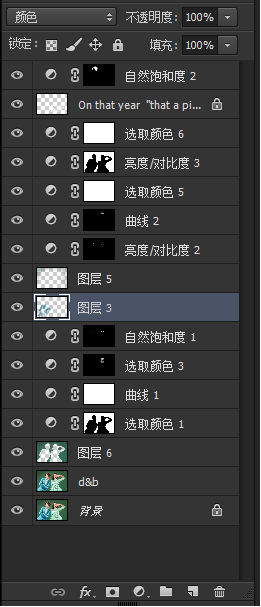жӣҙж–°ж—¶й—ҙпј� 2016-03-09
еҪ•е…Ҙпј� й»„еҸ¶йЈһжү¬ пј�
иҝҷйҮҢйқўи°ғж•ҙдәҶй•ңеӨҙе…үжҷ• еүҚжңҹзҡ„еҺҹзүҮеӣӣе‘Ёдјҡжҡ—дёҖдә� жҲ‘иҝҷйҮҢз”Ёй•ңеӨҙе…үжҷ• жҸҗдә®дәҶдёҖдёӢеӣӣе‘� й•ңеӨҙе…үжҷ•зӣёжҜ”иЈҒеүӘеҗҺжҷ•еҪұзҡ„
еҢәеҲ«еңЁдәҺиЈҒеүӘеҗҺжҷ•еҪұжҜ”иҫғзҢӣзғ� еҸ‘зҷҪеҫҲеҺүе®� и·ҹзӣҙжҺҘеЎ«е……зҷҪиүІе·®дёҚеӨҡзҡ�
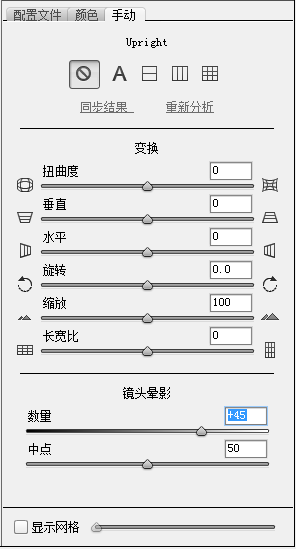
жңҖеҗҺиҝҷдёҖйғЁеҲҶзҡ„иҜқ жҠҠзәўеҺҹиүІйҘұе’ҢеәҰе’ҢиүІзӣёж”№еҸҳдә� еӣ дёәжҲ‘们еҺҹзүҮе°ұзңӢеҲ� еҺҹзүҮиЎЈжңҚйўңиүІжҜ”иҫғжӯ� дҪҶжҳҜиӮӨиүІеҒҸй»„ жүҖд»ҘжҲ‘жІЎжңүи°ғж•ҙиүІжё©
иҖҢжҳҜзӣҙжҺҘи°ғж•ҙзҡ®иӮӨ и®©зҡ®иӮӨйўңиүІеҒҸзәўж¶ҰдёҖдә� дёҚиҮідәҺеҒҸй»� йҷҚйҘұе’ҢеәҰе‘ўжҳҜдёәдәҶи®©зҡ®иӮӨзҡ„зәўиүІдёҚиҰҒеӨӘжө“йғ� жӣҙеҠ йҖҡйҖ� з»ҝеҺҹиүІе°ұдёәдәҶиҝҳеҺҹиЎЈжңҚ
иҝҷзӮ№жҜ”иҫғз®ҖеҚ� жңҖеҗҺжҲ‘еңЁи·ҹеӨ§е®¶жҖ»з»“дёҖдёӢйӣ…иҮҙйЈҺж јзҡ„еҜјзүҮйҮҚзӮ№ йңҖиҰҒжңүжҜ”иҫғеҘҪзҡ„зҒ°еәҰ дҪҶжҳҜиҝҳйңҖиҰҒдҝқз•ҷеұӮж¬� ж•ҙдҪ“йўңиүІе№ІеҮҖ жІЎжңүжҳҺжҳҫзҡ„й«ҳе…�
е…¶е®һеңЁйӣ…иҮҙи°ғиүІеҪ“дё� еҜјзүҮжү®жј”дёҖдёӘеҫҲйҮҚиҰҒзҡ„и§’иү� дҪҶжҳҜжңүдәӣж—¶еҖҷеҜјзүҮд№ҹдёҚжҳҜеҫҲйӮЈйҮҚиҰҒ жүҖд»ҘеӨ§е®¶дёҖе®ҡиҰҒеҲ©з”ЁеҘҪеҜјзү�е·Ҙе…·
еҗҢж—¶д№ҹдёҚиҰҒеӨӘиҝҮдәҺејәжұӮз”ЁеҜјзүҮиҪҜ件иҫҫеҲ°дёҖе®ҡзҡ„зӣ®зҡ„
жңҖеҗҺи·ҹеӨ§е®¶и®ІдёҖдёӢеңЁAdobe Photoshop ccеҜјзүҮе·Ҙе…·йҮҢйқўзҡ„дёҖдёӘж–°еҠҹиғҪ еҸҜиғҪжңүдјҷдјҙе·Із»ҸзҹҘйҒ“дәҶ жҲ‘д»ҠеӨ©зҡ„иҜқи·ҹеӨ§е®¶еҶҚиҜҙдёҖдё�
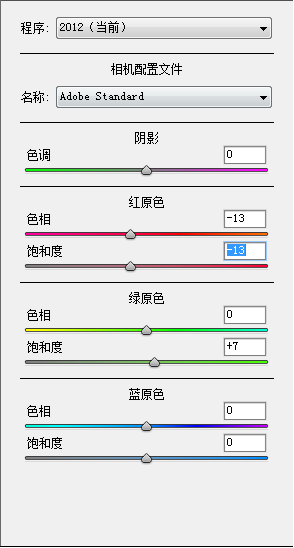
еҜјзүҮйҮҢйқўзҡ„и°ғж•�画笔е·Ҙе…· йҮҢйқўеӨҡдәҶдёҖдёӘиҮӘеҠЁи’ҷзүҲеҠҹиғ� иҝҷдёӘжңүд»Җд№ҲдҪңз”Ёе‘ў? иҝҷдёӘиҮӘеҠЁи’ҷзүҲ дҪ еӢҫйҖүиө·жқҘзҡ„иҜ� д»–дјҡд»ҘдёӯеҝғзӮ№дёәеҗёз®�е·Ҙе…·
еҸӘй’ҲеҜ№еҗёеҸ–зҡ„йўңиүІеҒҡи°ғиү� жҜ”еҰӮиҜҙжҲ‘йңҖиҰҒжҠҠеӨ©з©әеҺӢдёӢжқ� д»ҘеүҚзҡ„иҜқ жҲ‘们йңҖиҰҒз”Ёи°ғж•ҙ画笔еҺ»ж“Ұ дјҡжҜ”иҫғйә»зғ� иҫ№зјҳеҫҲйҡҫеӨ„зҗҶ зҺ°еңЁдҪ еӢҫйҖүдёҠиҮӘеҠЁи’ҷзүҲ
дёҖеҲҮйғҪеҸҳеҫ—еҫҲз®ҖеҚ•дәҶ дҪҶжҳҜйңҖиҰҒжіЁж„Ҹзҡ„жҳ� е°ҪйҮҸдёҚиҰҒз”ЁеңЁйўңиүІжқӮзҡ„ең°ж–№ еҗҢж—¶дёҚиғҪз”ЁеңЁзҡ®иӮӨдё� и°ғж•ҙзҡ„дёҚиҰҒеӨӘеӨ� еӣ дёәе®№жҳ“иҫ№зјҳи„ұиҠӮ еҲ°иҝҷйҮҢеҜјзүҮйғЁеҲҶе°ұз»“жқҹдә�
жҺҘдёӢжқҘжҳҜеңЁPSйҮҢйқўзҡ„з»ҶиҠӮи°ғж•ҙдәҶ
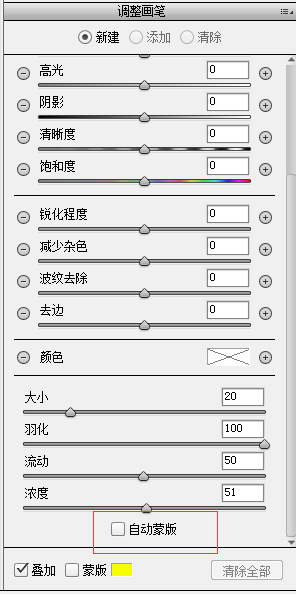
еҹәжң¬йғҪжҳҜеңЁеҒҡз»ҶиҠӮзҡ„и°ғж•ҙе’ҢиғҢжҷҜйўңиүІзҡ„и°ғж•�
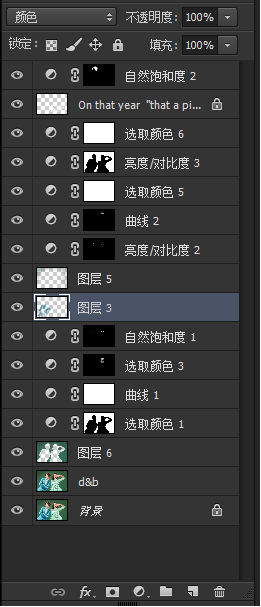
жҲ‘жҳҜе…ҲеҒҡдәҶж¶ІеҢ–дҝ®зҡ®иӮӨдҝ®йҘ° еӣ дёәеңЁеҜјзүҮйҮҢйқўжҲ‘жңүеҒҡж·»еҠ жқӮиүІ жүҖд»ҘеңЁйҮҢйқўзҡ„зҡ®иӮӨдҝ®йҘ°дёҠз”Ёзҡ„йғҪжҳҜеҸҢжӣІзә� дёҚз ҙеқҸзҡ®иӮӨзҡ„иҙЁж„ҹ